8 načinov, kako popraviti aplikacijo Safari, ki je izginila iz iPada ali iPhonea
Miscellanea / / April 03, 2023
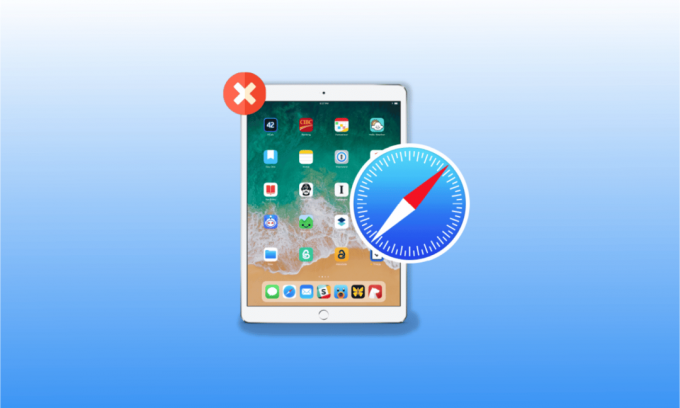
Safari je privzeti spletni brskalnik v iPhonu. Uporabniki iPhona imajo radi safari zaradi njegove odlične uporabnosti in preprostega vmesnika. Vendar se je veliko ljudi soočilo z izginotjem aplikacije Safari iz iPada ali manjkajoče ikone Safari pri težavi z iPhoneom. Če ste tudi vi eden tistih, ki so prav tako naleteli na to težavo, potem ne skrbite, saj bomo v tem članku razpravljali o vzrokih in rešitvah te težave.
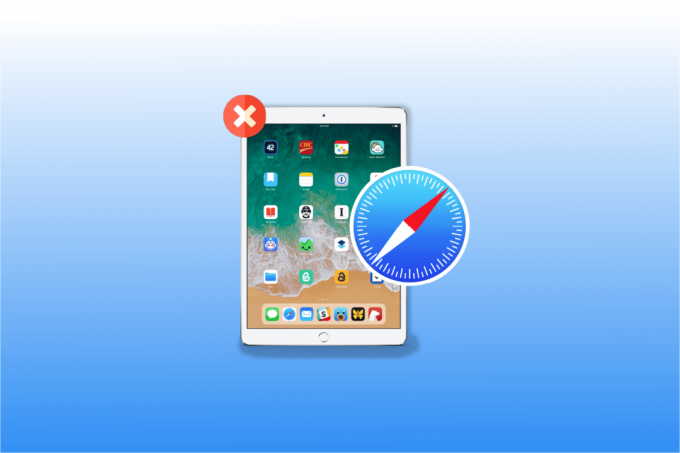
Kazalo
- Kako popraviti aplikacijo Safari, ki je izginila iz iPada ali iPhonea
- Kam je aplikacija Safari izginila iz iPada?
- Kako najti izgubljeno aplikacijo Safari na iPhone ali iPad
- 6. način: Ponastavite začetni zaslon
- 7. način: Odprite prek trgovine Apple Store
- 8. način: Ponastavite napravo z iTunes
Kako popraviti aplikacijo Safari, ki je izginila iz iPada ali iPhonea
Nadaljujte z branjem, če želite izvedeti več o rešitvah za manjkajočo ikono Safari pri težavi iPhone.
Kam je aplikacija Safari izginila iz iPada?
Če želite izvedeti, kje je aplikacija Safari izginila iz iPada ali ikona Safari iz iPhonea, preberite spodnje točke. Ni mogoče, da ste izgubili aplikacijo safari na iPhoneu, ker iPhone uporabnikom ne dovoljuje odstranitve vgrajenih aplikacij.
- Aplikacija safari v vaši napravi je morda premaknjena ali skrita v eni od map ali pa je vidna na drugem domačem zaslonu.
- Če ga pomotoma deaktivirate z uporabo možnosti omejitev v nastavitvah, se lahko prikrije.
Kako najti izgubljeno aplikacijo Safari na iPhone ali iPad
Če želite ugotoviti, da je aplikacija Safari izginila iz iPada ali manjka ikona Safari na iPhoneu, se lahko odločite za katero koli metodo, ki smo jo obravnavali, da odpravite to težavo.
1. način: Znova zaženite napravo
Izginulo aplikacijo safari lahko najdete v iPhonu ali iPadu, če znova zaženete napravo, saj jo mehko ponastavi. Ko znova zaženete napravo, lahko odpravi napake ali težave, ki se pojavljajo v vaši napravi.
1. Najprej pritisnite in držite bodisi glasnost gumb in strani gumb hkrati do časa potisnite za izklop na zaslonu se prikaže drsnik.
2. Po tem povlecite rdeči in beli drsnik od leve proti desni, da izklopite napravo.
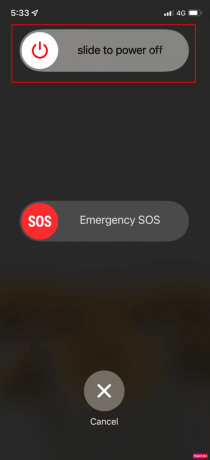
3. Potem počakajte 30 nekaj sekund, da se naprava popolnoma izklopi.
4. Na koncu pritisnite in držite strani dokler se na zaslonu ne prikaže logotip Apple. Vaša naprava se bo čez nekaj časa vklopila.
2. način: pojdite skozi vse mape in zaslone
Ikono safarija, ki je izginila, lahko poiščete na vsakem domačem zaslonu vaše naprave. Preverite tudi, ali je aplikacija safari skrita ali premaknjena v nekaterih mapah na straneh zaslona.
Preberite tudi:Popravi Safari Ta povezava ni zasebna
3. način: Uporabite knjižnico aplikacij
Mogoče je tudi, da lahko najdete manjkajočo aplikacijo safari v knjižnici aplikacij. Če želite odpreti knjižnico aplikacij, sledite podanim korakom.
1. Najprej pojdite skozi vse začetni zasloni v napravi tako, da povlečete v levo in poiščete jo lahko Knjižnica aplikacij.

2. Nato tapnite na Iskanje polje in tip safari da bi našli izgubljeno aplikacijo safari.
4. način: Uporabite Spotlight Search
Še en hiter način za iskanje izgubljene aplikacije safari v iPhonu ali aplikacije safari, ki je izginila iz iPada, je z iskanjem v središču pozornosti v vaši napravi.
1. Najprej povlecite desno po vseh začetni zasloni in odprite žaromet Iskanje možnost v vaši napravi.
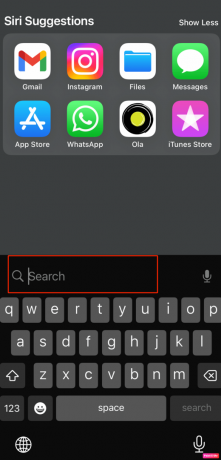
2. Po tem, v Iskanje box type safari, tako da se aplikacija safari pojavi med rezultati iskanja.
Preberite tudi:5 načinov, kako popraviti, da se Safari ne odpre na Macu
5. način: Odstranite omejitve za Safari
Ko uvedete omejitve za aplikacijo safari, da drugim ljudem preprečite brskanje po spletu ali uporabo vaše podatke v vaši napravi, lahko to tudi izgine aplikacija safari z začetnega zaslona vašega iPhone. Torej upoštevajte spodnje korake, da dobite nazaj izginulo aplikacijo safari.
1. Najprej se pomaknite do nastavitve aplikacijo na vaši napravi.
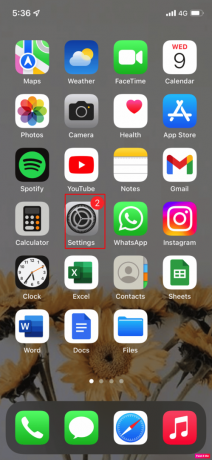
2. Nato se dotaknite Čas zaslona možnost.

3. Po tem izberite Vsebina in omejitve zasebnosti možnost.
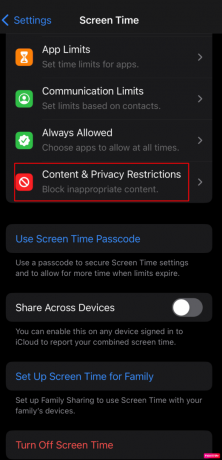
4. Posledično izberite Dovoljene aplikacije možnost.

5. Končno vklopite Safari možnost.

6. način: Ponastavite začetni zaslon
Drug način za iskanje izgubljene aplikacije safari je ponastavitev začetnega zaslona. Če želite ponastaviti začetni zaslon v napravi, sledite spodnjim korakom.
1. Najprej pojdite na nastavitve aplikacijo na vaši napravi.
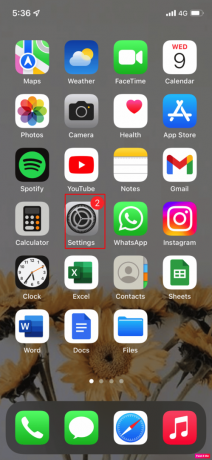
2. Posledično izberite Splošno možnost.

3. Nato tapnite Ponastaviti.
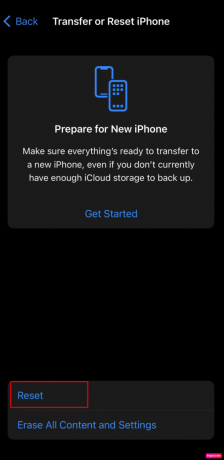
4. Končno izberite Ponastavi postavitev domačega zaslona možnost.
Preberite tudi:Popravite manjkajočo trgovino App Store v iPhonu
7. način: Odprite prek trgovine Apple Store
Če ste pomotoma odstranili aplikacijo safari iz svoje naprave, ki nato manjka, lahko preverite Apple Store.

8. način: Ponastavite napravo z iTunes
Če ponastavite svojo napravo z iTunes, lahko tudi poiščete izginulo Safari aplikacijo iz vaše naprave. Za ponastavitev naprave z iTunes sledite spodnjim korakom.
1. Najprej povežite svojo napravo z računalnikom z uporabo a USB kabel.
2. Nato odprite iTunes na vašem računalniku in izberite svojo napravo v levem podoknu pod Naprave.

3. Po tem kliknite na Povzetek > Obnovi.
Pogosto zastavljena vprašanja (FAQ)
Q1. Kako vrniti Safari na iPhone 11?
Ans. Izgubljeno aplikacijo safari na svojem iPhone 11 lahko dobite nazaj tako, da se odločite za metode, ki smo jih obravnavali zgoraj.
Q2. Kako vrnem safari na domači zaslon?
Ans. Safari lahko vrnete nazaj na začetni zaslon tako, da preizkusite metode, kot so odstranitev omejitev za safari, ponastavitev začetnega zaslona, preverjanje vseh map in začetnih zaslonov in drugo. Zgoraj smo pripravili različne metode, tako da jim lahko sledite, da obnovite svojo aplikacijo safari.
Priporočeno:
- Kako ugotoviti, ali je vaš računalnik med delom nadzorovan
- Top 15 najboljših orodij za obhod iCloud Unlock
- Kako onemogočiti razdeljeni zaslon v Safariju
- Kako onemogočiti pojavna okna v Safariju v iPhonu
Upam, da je bil ta članek koristen, saj smo razpravljali o tem, kako najti Aplikacija Safari je izginila iz iPada ali iPhonea. Na naši strani lahko spremljate posodobitve, saj vedno znova ponujamo poglobljene informacije. Če imate kakršne koli predloge ali vprašanja, komentirajte spodaj.



